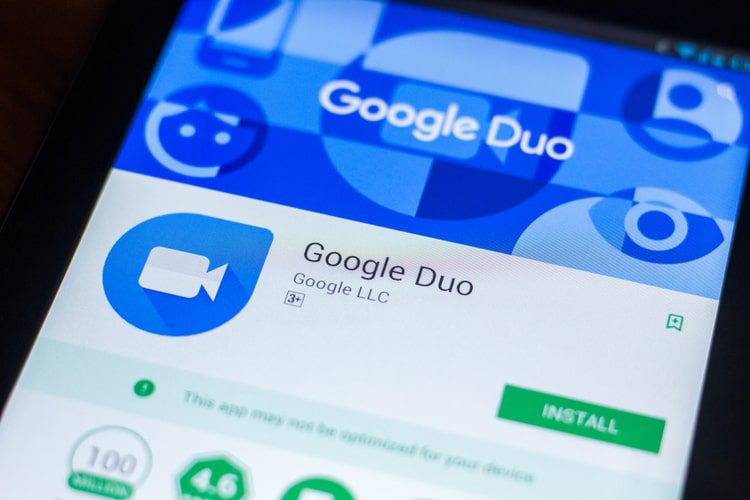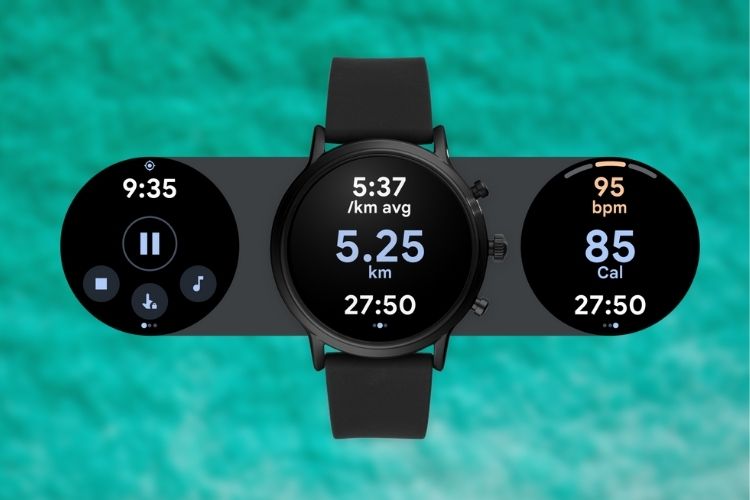Apa Folder Aman di Samsung Galaxy Perangkat

Pada awal 2012, perusahaan di seluruh dunia mulai mengadopsi BYOD (Bawa Perangkat Anda Sendiri) untuk karyawan. Orang-orang dapat menggunakan telepon utama mereka untuk keperluan pribadi dan profesional. Perusahaan seperti Google dan Samsung datang dengan solusi untuk melakukan transisi yang mulus. Misalnya, Google mengumumkan dukungan multi-profil di Android Lollipop, dan Samsung memperkenalkan Secure Folder (sebelumnya, Private Mode) untuk Galaxy perangkat.

Dengan Android Nougat, Samsung mengintegrasikan Folder Aman untuk semua Galaxy perangkat. Tempat kerja yang aman dan terpisah untuk menyimpan file, media, kontak, dan email yang sensitif dan terkait pekerjaan.
Perusahaan seperti Xiaomi memperkenalkan konsep serupa yang dijuluki Second Space. Sampai sekarang, tidak ada yang mendekati folder Samsung Secure dalam hal fungsi, keamanan, dan implementasi keseluruhan.
Pengguna juga dapat menggunakan Folder Aman untuk penggunaan pribadi juga. Ini tidak terbatas pada penggunaan perusahaan saja.
Dalam posting ini, kami akan membagikan semua yang Anda ketahui tentang Secure Folder Galaxy perangkat. Ini akan mencakup cara mengaktifkan / menonaktifkan folder aman, cara menambahkan media dan file, penyesuaian, dan beberapa kata tentang keamanannya. Mari kita mulai.
Di mana Folder Aman di Perangkat Saya
Samsung, secara default, mengaktifkan Folder Aman di menu laci aplikasi. Jika tidak muncul untuk Anda, maka Anda dapat mengaktifkannya dari menu Pengaturan.
Buka Pengaturan> Biometrik dan keamanan> Folder Aman dan aktifkan tunjukkan opsi Folder Aman.
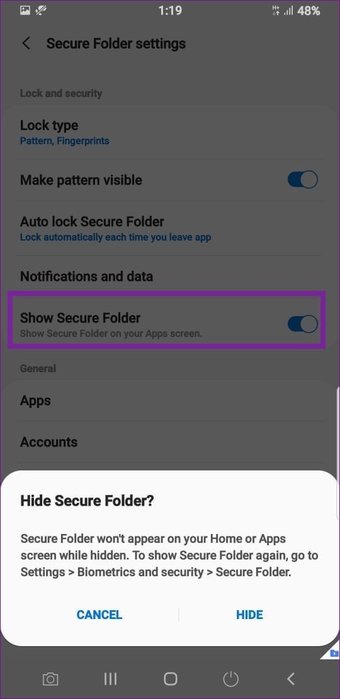
Selain itu, seseorang dapat menggunakan sakelar Folder Aman dari bilah notifikasi untuk mengakses menu.
Sesuaikan dengan kesukaan Anda
Yang ini merupakan tambahan bijaksana dari Samsung. Orang lain mungkin cenderung untuk mengetuk nama Folder Aman untuk memuncak melalui konten. Tetapi bagaimana jika itu adalah aplikasi perpesanan dengan ikon yang relevan? Dengan begitu, tidak ada yang tertarik untuk menggali aplikasi.
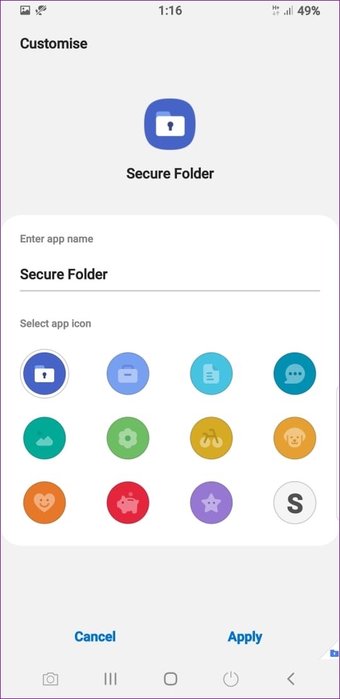
Samsung memungkinkan Anda mengubah nama dan gaya ikon Folder Aman. Buka aplikasi, lulus biometrik, dan dari beranda, ketuk menu tiga titik dan pilih untuk menyesuaikannya.
Sekarang, Anda dapat mengubah nama dan ikon aplikasi sesuai keinginan Anda.
Anda Dapat Menambahkan Aplikasi ke Folder Aman
Folder Aman, secara default, mendukung beberapa aplikasi Samsung, termasuk Galeri, Kalender, Kontak, Kamera, Email, Internet, Catatan, dan Peta. Itu harus cukup bagi mayoritas di luar sana. Namun, Anda juga dapat menambahkan lebih banyak aplikasi dari telepon.
Dari layar beranda, ketuk pada tambahkan aplikasi dan pilih aplikasi untuk ditambahkan pada Folder Aman dari daftar. Anda juga dapat mengunduh aplikasi langsung dari Play Store dan Galaxy Toko.
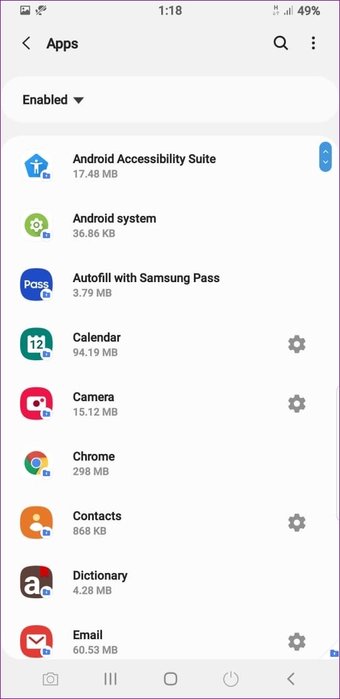
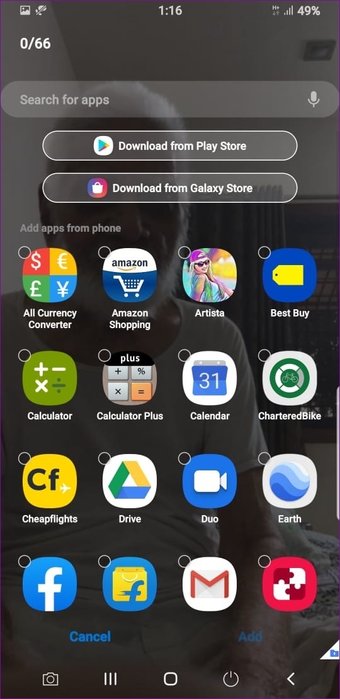
Ketika Anda menambahkan aplikasi dari telepon ke Folder Aman, sistem membuat aplikasi duplikat, dan itu tetap di telepon juga.
Ini berguna untuk aplikasi media sosial. Anda dapat memiliki dua WhatsApp, Facebook, Instagram, Twitter, dll. dan gunakan dua akun pada satu perangkat.
Profesional dapat menggunakan aplikasi Email default untuk penggunaan pribadi dan yang lain dari Folder Aman untuk email kantor.
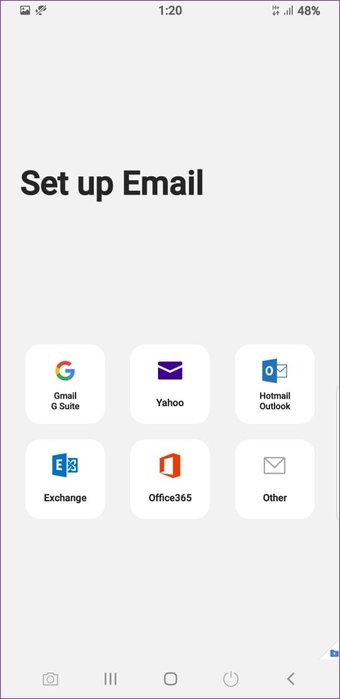
Anda Dapat Menambahkan File dan Media
Kebanyakan orang menggunakan Folder Aman untuk menyimpan data sensitif di tempat yang aman.
Ada berbagai cara untuk menambahkan file dan media ke Folder Aman. Cara paling umum adalah dengan masuk ke Folder Aman dan pilih tambah file. Anda dapat menambahkan media langsung dari Galeri atau Manajer file.

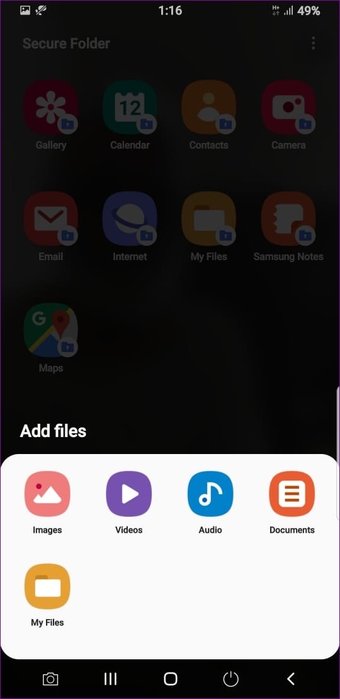
Pengguna dapat menggunakan kamera dari Folder Aman untuk menyimpan gambar langsung ke tempat yang aman. Juga, tangkapan layar yang diambil tetap di Galeri Folder Aman.
Singkatnya, aktivitas apa pun yang Anda lakukan di Folder Aman, tetap ada di aplikasi itu sendiri.
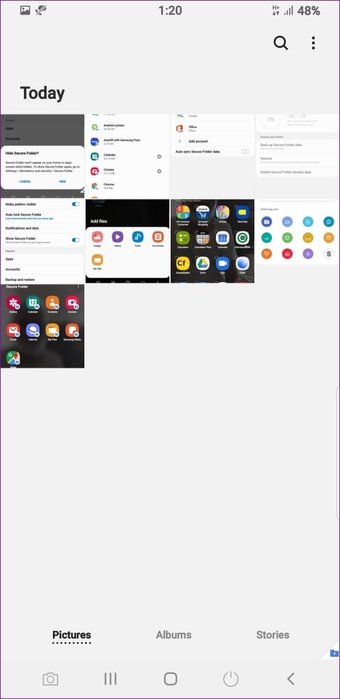
Bagaimana dengan Keamanan
Keamanan adalah faktor terpenting untuk pengalaman perangkat lunak tersebut. Bagaimanapun, ini berisi semua informasi rahasia tentang Anda dan pengguna yang membutuhkan ketenangan pikiran tentang keamanannya.
Mari kita bicarakan dasar-dasarnya terlebih dahulu. Seseorang memerlukan otentikasi biometrik untuk membuka Folder Aman.
Dari Pengaturan Folder Aman, Anda dapat mengubah jenis kunci, menyembunyikan pola aman, mengubah pengaturan kunci-otomatis, dan banyak lagi.
Anda juga dapat menyembunyikan ikon Folder Aman dari laci aplikasi. Anda perlu mengaktifkannya dari Pengaturan untuk mengakses konten.
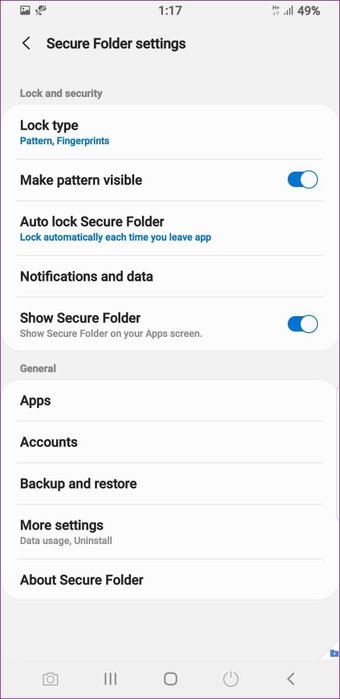
Ini adalah langkah-langkah keamanan yang diambil oleh pengguna. Tapi bagaimana dengan Samsung? Apa yang dilakukan untuk melindungi data Folder Aman? Mari kita bicarakan itu.
Samsung mengenkripsi semua data Folder Aman untuk menciptakan ruang pribadi bagi pengguna. Tingkat pertahanan Samsung Sistem keamanan Knox melindunginya.
Cadangkan dan Kembalikan
Saat mengganti perangkat, Anda tidak ingin mentransfer data folder Aman dari satu telepon ke yang lain secara manual. Samsung telah mengintegrasikan Samsung Cloud untuk mengatasi masalah ini.
Pengguna dapat mencadangkan data Folder Aman ke Samsung Cloud, yang menawarkan penyimpanan 15GB secara gratis. Itu harus cukup bagi mayoritas di luar sana.
Buka Pengaturan Folder Aman> Umum> Cadangkan dan pulihkan dan masuk menggunakan kredensial Samsung untuk mencadangkan data ke cloud Samsung.
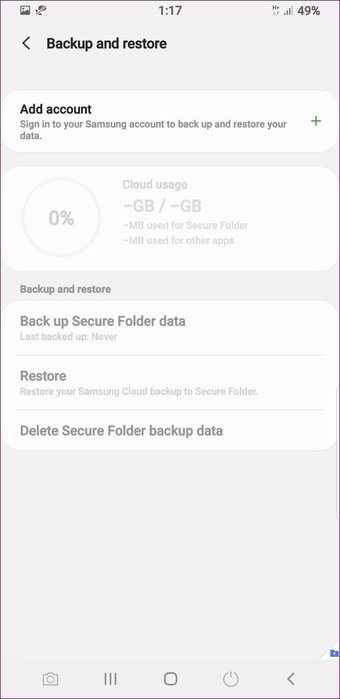
Dengan kemitraan yang tumbuh antara Samsung dan Microsoft, saya berharap Samsung menambahkan dukungan untuk OneDrive.
Demikian pula, seseorang dapat mengembalikan data dari menu. Anda juga dapat menghapus data Folder Aman dari menu cadangan.
Kuasai Folder Aman
Secure Folder telah menjadi salah satu edisi terbaik dari TouchWiz / One UI skin. Samsung telah menciptakan tempat kerja yang aman dan produktif bagi pengguna. Itu aman, aman, dan lebih masuk akal daripada alternatif pihak ketiga dari Play Store. Fitur seperti ini adalah alasan mengapa mayoritas lebih memilih kulit Samsung daripada Android.
Selanjutnya: Samsung menduplikasi sebagian besar aplikasi Google di Galaxy perangkat. Baca posting untuk mengetahui perbedaannya.